Usar los filtros de vídeo en MAGIX Video deluxe Premium:
Así funciona
¿Quieres editar tus vídeos con filtros de color y efectos de filtro? Aquí puedes descubrir cómo hacerlo.
- Abre MAGIX Video deluxe Premium e importa tus archivos de vídeo.
- Selecciona un filtro de vídeo. Para ello, abre la pestaña "Efectos" y selecciona, por ejemplo, un efecto de color de la categoría "Filtros artísticos" o abre un plug-in de filtro de vídeo. En la pestaña "Plantillas" encontrarás looks de película en las tablas de búsqueda de la tienda. Experimenta con las múltiples posibilidades y compara los resultados en el monitor de vista previa.
- Por último, exporta el vídeo al que has aplicado el filtro de color como un vídeo MP4 o HEVC, grábalo en un disco o súbelo directamente a tu perfil en Vimeo, Facebook o YouTube.
Filtros de vídeo de Video deluxe Premium, el programa de edición de vídeo con la máxima potencia:
- Cientos de filtros de color y efectos de filtro
- Looks de película y tablas de búsqueda para una estética de cine
- Plug-ins de filtros de vídeo de terceros integrados (por ejemplo, de NewBlue o FXhome)
- Todo para una creativa edición y optimización de imágenes
Filtros de vídeo, efectos de filtro de vídeo, tablas de búsqueda, looks de película
- ¿Cuáles son sus diferencias?
Los filtros de vídeo y los efectos de filtro se utilizan por un lado para la edición creativa de imágenes. Además, se colorea la imagen de varias maneras y se aplican ajustes de brillo y contraste definidos. A veces, se utilizan incluso para alterar o distorsionar de forma llamativa. Con ello, se busca darle al vídeo una distancia y una estética especial. Por otro lado, si el objetivo es ajustar la imagen de forma neutra o igualar vídeos de diferentes fuentes unos con otros, esto se denomina optimización de la imagen.
Las tablas de búsqueda y los looks de película proporcionan ajustes de filtro de color ya elaborados, que garantizan que el vídeo tenga un determinado "look" . Mientras que las tablas de consulta definen los ajustes de color y contraste de la imagen, los looks de película también contienen efectos de vídeo, por ejemplo, el viñeteado.Las tablas de búsqueda y los looks de películas se caracterizan por su temática y género. Esto ya lo conoces del cine o la televisión: las historias de amor tienen colores brillantes y ricos, mientras que las películas de género negro suelen parecer frías, sin color, ricas en contrastes, casi monocromas.
A continuación, te mostraremos paso a paso cómo poner en práctica estos objetivos estéticos y dar a tus películas un aspecto interesante con filtros de vídeo, efectos de filtro de vídeo, tablas de búsqueda y looks de película en MAGIX Video deluxe Premium.
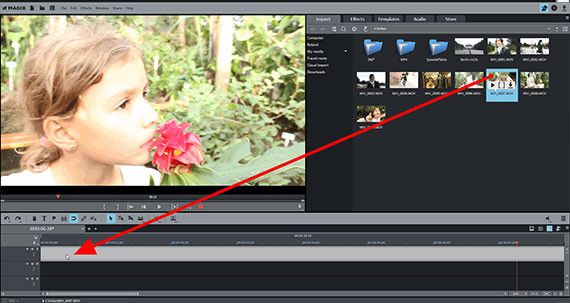
Paso 1: importar vídeo
Abre MAGIX Video deluxe Premium e importa tu vídeo al programa.
Para ello, vete a la derecha, a la carpeta de vídeo en el Grupo de medios con tu archivo de vídeo y simplemente arrástralo al programa mientras mantienes pulsado el botón del ratón (arrastrar y soltar).
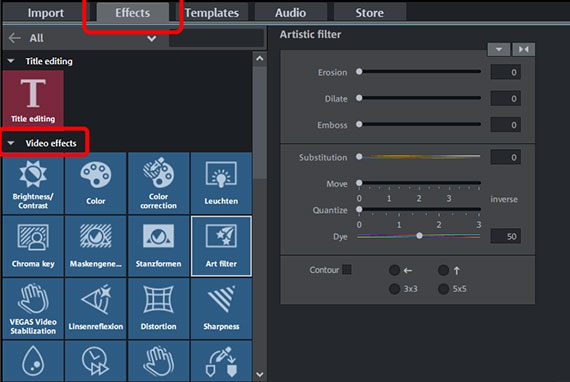
Paso 2: escoger el filtro de color para el vídeo
- Abre la pestaña Efectos en la parte superior derecha del Grupo de medios. En la categoría "Efectos de vídeo", encontrarás una gran variedad de filtros de vídeo diferentes, por ejemplo, "Corrección de color", "Filtro artístico", "Desenfoque gaussiano" o "Luces". Solo tienes que seleccionar cualquier efecto de filtro para tu vídeo y configurarlo con mayor precisión en el diálogo.
- En la pestaña Plantillas del Grupo de medios encontrarás todos los "Looks de película". Selecciona uno de los looks de película y arrástralo sobre tu vídeo en la línea temporal.
- En la Store del Grupo de medios encontrarás más looks de películas, filtros de vídeo y también tablas de búsqueda.
Ejemplos de filtros de color para vídeos
Aquí te mostramos cuatro ejemplos de ediciones creativas con filtros de color. Se han escogido ejemplos un poco extremos, ya que se pretende ilustrar las posibilidades que ofrece MAGIX Video deluxe para la edición creativa de imágenes.

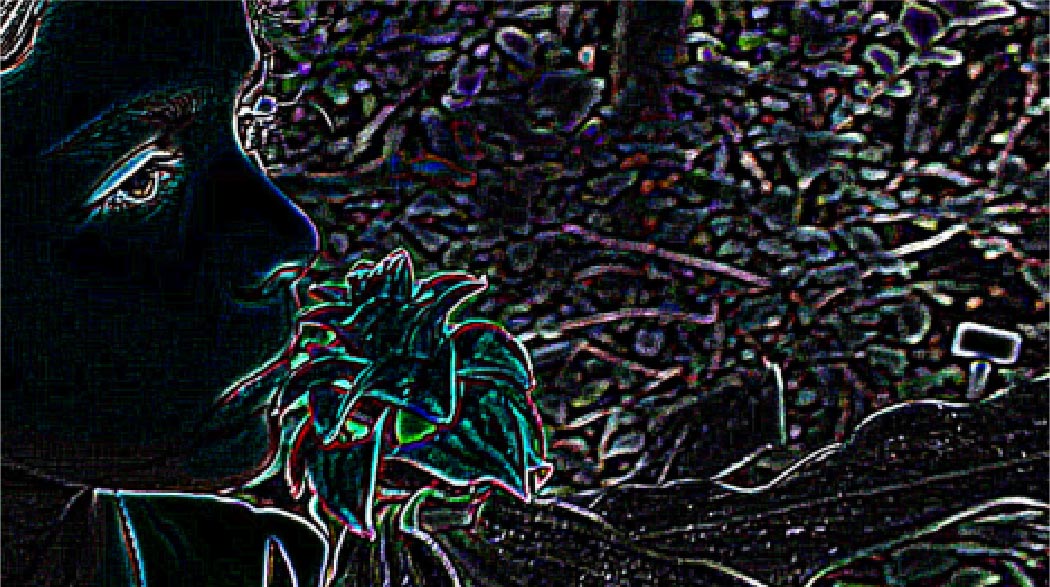
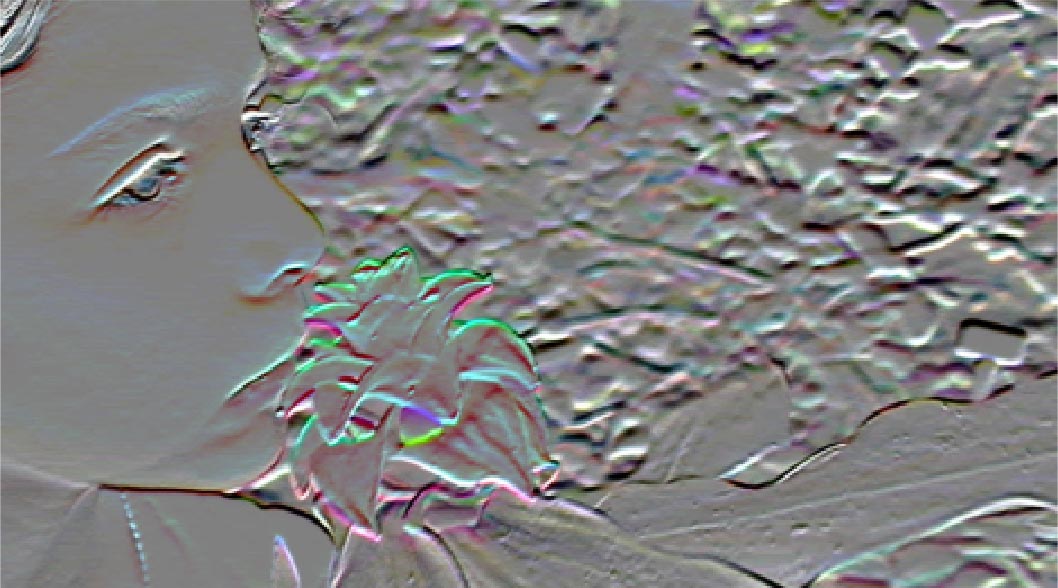

Ejemplos de looks de película
Los looks de películas y las tablas de búsqueda le dan a tu vídeo una determinada estética. No se trata tanto de efectos de imagen llamativos como de un aspecto uniforme y bien definido.
Vete a la carpeta de plantillas del Grupo de medios para acceder a los looks de película que están incluidos. Podrás encontrar las tablas de búsqueda en la pestaña "Store", como ya se ha indicado anteriormente.
Aquí te mostramos cuatro ejemplos de looks de película.








